Το τελευταίο τηλέφωνο Nexus της Google μπορεί να είναι τόσο δύσκολο να αποκτηθεί ως το Άγιο Δισκοπότηρο, αλλά αυτό δεν μας έχει σταματήσει να πάρουμε τα χέρια μας σε ένα και να το δοκιμάσουμε στην καταστροφή. Ως αποτέλεσμα, είμαστε σε τέλεια θέση για να σας παρέχουμε έναν τέταρτο αιώνα απαραίτητων συμβουλών Google Nexus 4.
Παρακάτω θα βρείτε 25 εύχρηστες συμβουλές, οι οποίες θα σας δώσουν τη δυνατότητα να αξιοποιήσετε στο έπακρο τη συμφωνία σας για τετραπύρηνο τέρας. Πολλές από αυτές θα είναι σχετικές εάν έχετε ένα άλλο τηλέφωνο που τρέχει βανίλια Android 4.2 Jelly Bean.

1. Εντοπισμός τύπου
Ένα από τα πιο σημαντικά νέα χαρακτηριστικά του Android 4.2 είναι το πληκτρολόγιό του. Αν έχετε χρησιμοποιήσει το Swype στο παρελθόν, θα ξέρετε τι να περιμένετε. Αντί να πατήσετε σε κάθε πλήκτρο για να γράψετε κάτι, απλώς σύρετε μια γραμμή στα γράμματα και αφαιρέστε το δάχτυλό σας από την οθόνη για να προσθέσετε ένα κενό και να μετακινηθείτε στην επόμενη λέξη. Για να το ενεργοποιήσετε, μεταβείτε στις Ρυθμίσεις> Γλώσσα και εισαγωγή και επιλέξτε την επιλογή Πληκτρολόγιο Android. Βεβαιωθείτε ότι έχετε ενεργοποιήσει την επιλογή "Ενεργοποίηση πληκτρολόγησης χειρονομίας" και ότι είστε μακριά.
2. Πάρτε ένα στιγμιότυπο οθόνης
Υπάρχουν στιγμές που θέλετε απλώς να καταγράψετε τι υπάρχει στην οθόνη του τηλεφώνου σας, ώστε να μπορείτε να τη διατηρείτε αρχείο ή να την εμφανίζετε σε άλλους σε μεταγενέστερη ημερομηνία και, ευτυχώς, αυτή η λειτουργία έρχεται ψημένη στο Android αυτές τις μέρες. Απλά κρατήστε πατημένα τα κουμπιά Μείωση της έντασης ήχου και Power ταυτόχρονα.
3. Μοιραστείτε άμεσα τα πράγματα με το Android Beam
Χάρη στη συμπερίληψη ενός τσιπ NFC μέσα στο Nexus 4, μπορείτε να μοιράζεστε δεδομένα κρατώντας το τηλέφωνο δίπλα σε μια συμβατή συσκευή. Εάν γνωρίζετε κάποιον άλλο με φορητό ακουστικό NFC - όπως το Nexus S ή το Galaxy Nexus - μπορείτε να χρησιμοποιήσετε αυτή τη λειτουργία για να εμφανίσετε τα στοιχεία απευθείας στην οθόνη τους. Εάν προβάλλετε μια ιστοσελίδα, για παράδειγμα, ή μια καταχώριση στο Google Play, μπορείτε να προβάλλετε αμέσως τον φίλο σας διαβάζοντας την ίδια σελίδα στη συσκευή του.
4. Γρήγορη πρόσβαση στις γρήγορες ρυθμίσεις
Το Android 4.2 διαθέτει ένα νέο μενού γρήγορων ρυθμίσεων, το οποίο είναι προσβάσιμο από το παράθυρο Ειδοποιήσεις. Μεταφέροντας παράλληλα το παράθυρο με δύο δάχτυλα, μεταβείτε κατευθείαν στην επιλογή Γρήγορες ρυθμίσεις.

5. Κάντε λήψη εικόνων 360 μοιρών με το Photo Sphere
Πανοραμικές φωτογραφίες είναι τόσο πέρυσι, άνθρωπος. Το Nexus 4 μπορεί να λάβει πλάνα 360 μοιρών, χάρη στη μοναδική επιλογή Photo Sphere. Παίρνει λίγο χρόνο για να συνθέσετε την εικόνα καθώς πρέπει να τραβήξετε πολλές λήψεις, αλλά το τελικό αποτέλεσμα είναι μοναδικό.

6. Υπαγόρευση οθόνης κλειδώματος
Μια ακόμα νέα δυνατότητα για το Android 4.2 είναι τα γραφικά κλειδαριάς οθόνης. Από την οθόνη κλειδώματος μπορείτε να τραβήξετε φωτογραφίες, να περιηγηθείτε στα μηνύματα ηλεκτρονικού ταχυδρομείου σας και να ελέγξετε τα ραντεβού στο ημερολόγιο - όλα χωρίς να χρειαστεί να ξεκλειδώσετε το Nexus 4. Αυτό είναι ιδιαίτερα πρακτικό εάν χρησιμοποιείτε χειρονομία ή κωδικό πρόσβασης για να σας εξασφαλίσουμε το τηλέφωνο. εισάγετε το κάθε φορά που λαμβάνετε ένα μήνυμα ηλεκτρονικού ταχυδρομείου.

7. Ασφαλίστε το τηλέφωνό σας με Face Unlock
Μία από τις μοναδικές λειτουργίες του Android, το Face Unlock σάς επιτρέπει να έχετε πρόσβαση στη συσκευή σας χρησιμοποιώντας μόνο το πρόσωπό σας. Για να το ενεργοποιήσετε, μεταβείτε στις Ρυθμίσεις> Ασφάλεια> Κλείδωμα οθόνης και επιλέξτε 'Ξεκλείδωμα προσώπου'.
8. Πληκτρολογήστε τη φωνή σας
Η ομιλία σε κείμενο δεν είναι κάτι καινούργιο στον κόσμο των κινητών τηλεφώνων, αλλά η εφαρμογή της στο Android είναι ίσως το καλύτερο που έχουμε δει ακόμα. Η ακρίβεια είναι πραγματικά εντυπωσιακή, και το κείμενο δημιουργείται εν πτήσει - δεν χρειάζεται να περιμένετε το Nexus 4 να μετατρέψει την ομιλία σας στο τέλος κάθε φράσης. Για να αποκτήσετε πρόσβαση σε αυτήν τη λειτουργία, απλώς πατήστε το σύμβολο μικροφώνου στο κάτω μέρος του πληκτρολογίου Android.

9. Ελέγξτε τη διάρκεια ζωής της μπαταρίας σας
Από το Android 4.0, οι οπαδοί της Google απολάμβαναν δυνατές λειτουργίες παρακολούθησης μπαταρίας. Με την επίσκεψη στις Ρυθμίσεις> Μπαταρία, μπορείτε να δείτε πόσο καιρό έχει από τη στιγμή που το Nexus 4 χτυπήθηκε τελευταία και εντοπίστηκε διαδικασίες που καταναλώνουν μεγάλη ποσότητα ενέργειας. Αυτό σας επιτρέπει να λάβετε μέτρα για τη διατήρηση του χυμού εντός της μπαταρίας του 2.100mAh του τηλεφώνου, όπως η μείωση της οθόνης σας ή η απενεργοποίηση μη βασικών υπηρεσιών.
10. Φορτίστε το Nexus 4 χωρίς καλώδια
Παρόλο που δεν είναι ακόμα διαθέσιμο, το Nexus 4 διαθέτει δικό του ασύρματο σταθμό φόρτισης, ο οποίος φτάνει μέχρι την μπαταρία του τηλεφώνου χρησιμοποιώντας τεχνολογία επαγωγής φόρτισης. Ευτυχώς, υπάρχουν εναλλακτικές λύσεις, αν σας αρέσει η αναμονή της Google και της LG να πάρουν μαζί τις συλλογικές τους πράξεις, όπως το Pad Qi Charging Pad της Philips.

11. Λάβετε αναφορές επισκεψιμότητας με το Google Now
Το Google Now είναι η απάντηση του Android στο Siri της Apple και είναι τόσο ισχυρό που αρχίζει να προσφέρει βοήθεια ακόμη και αν δεν το ζητάτε. Μόλις ενεργοποιήσετε την εμπειρία του Google Now, θα παρακολουθείτε τις κινήσεις σας και θα αναζητάτε μοτίβα. Αν θεωρεί ότι το κανονικό σας ταξίδι εργασίας επαναλαμβάνεται για μια εβδομάδα, θα σας ρωτήσει εάν επιθυμείτε να σημειώσετε τον τόπο εργασίας σας. Από εκείνη την στιγμή και μετά, το Google Now θα προσφέρει αναφορές επισκεψιμότητας και εκτιμώμενο χρόνο ταξιδιού προς και από την εργασία, επιτρέποντάς σας να προγραμματίσετε εκ των προτέρων αν βλέπετε πιθανά προβλήματα.
12. Κάντε την οθόνη πιο έξυπνη
Το Screebl είναι μία από τις πρώτες εφαρμογές που κατεβάζω κάθε φορά που μεταφέρω σε μια νέα συσκευή Android. Χρησιμοποιεί το μετρητή επιτάχυνσης για να πει πότε κρατάτε το τηλέφωνο και κοιτάζετε την οθόνη και απενεργοποιεί το χρονικό όριο. Αυτό σημαίνει ότι δεν χρειάζεται να συνεχίσετε να προειδοποιείτε την οθόνη για να αποφύγετε την ύπνο σας εάν διαβάζετε μια ιστοσελίδα ή άλλο περιεχόμενο. Όταν ακουμπάτε το τηλέφωνο σε μια επίπεδη επιφάνεια, ο Screebl βάζει γρήγορα την οθόνη στο κρεβάτι. Ιδιοφυία.

Το Google+ μπορεί να μην έχει πάρει τον κόσμο της κοινωνικής δικτύωσης από μια καταιγίδα, αλλά η εφαρμογή Android έχει μια φανταστική χρήση - διαθέτει μια επιλογή, η οποία σας επιτρέπει να ανεβάζετε αυτόματα τις φωτογραφίες που έχετε τραβήξει στο Nexus 4 στο λογαριασμό σας στο Google+ στο σύννεφο . Ακόμη και αν χάσετε τη συσκευή σας, δεν θα χάσετε όλες αυτές τις πολύτιμες μνήμες.
14. Επεκτείνετε και συμπτύξτε τις ειδοποιήσεις
Το μενού ειδοποιήσεων του Android έχει γίνει πρόσφατα μια αρκετά ισχυρή λειτουργία, επιτρέποντάς σας να βλέπετε το περιεχόμενο μεμονωμένων μηνυμάτων, όπως μηνύματα ηλεκτρονικού ταχυδρομείου ή κείμενα. Για να επεκτείνετε μια ειδοποίηση, κρατήστε το δάχτυλό σας επάνω της και σύρετε προς τα κάτω. Για να συμπτύξετε, εκτελέστε την ίδια χειρονομία, αλλά αφού σύρετε το δάχτυλό σας λίγο, σύρετε το ξανά στην οθόνη.

Ακόμα και με πέντε διαφορετικές αρχικές οθόνες, τα πράγματα μπορούν να γίνουν γεμάτα στο Nexus 4, αν κατεβαίνετε ευτυχισμένοι. Ένας τρόπος να πετύχετε αυτό είναι να ομαδοποιήσετε τις εφαρμογές σε φακέλους. Το μόνο που έχετε να κάνετε είναι να πατήσετε και να κρατήσετε πατημένο μια εφαρμογή και, στη συνέχεια, να την σύρετε και να την μετακινήσετε σε μια άλλη εφαρμογή - αυτό θα δημιουργήσει το φάκελο. Αν πατήσετε ένα φάκελο, το επεκτείνει και εμφανίζει τα περιεχόμενα μέσα και επιλέγοντας το όνομα του φακέλου θα σας επιτρέψει να του δώσετε ένα πιο κατάλληλο μήνυμα.
16. Σιγουρευτείτε το τηλέφωνό σας γρήγορα
Για εκείνες τις στιγμές, όταν κρατάτε πατημένο το πλήκτρο έντασης απλά δεν είναι γρήγορος τρόπος για να κλείσετε το τηλέφωνό σας, μπορείτε να κρατήσετε λίγο το κουμπί τροφοδοσίας του Nexus 4 για να εμφανίσετε ένα ξεχωριστό μενού. Από εδώ, μπορείτε να τοποθετήσετε το τηλέφωνό σας σε λειτουργία σιωπής ή δόνησης με μία μόνο βρύση, εξοικονομώντας τα κοκκινίλα σας κατά τη διάρκεια σημαντικών συναντήσεων.

17. Αποκτήστε πρόσβαση στη μουσική σας από το σύννεφο
Η Google Music είναι πλέον διαθέσιμη στο Ηνωμένο Βασίλειο και το Nexus 4 είναι το πρώτο τηλέφωνο που επωφελείται από αυτή την επέκταση. Μπορείτε να ανεβάσετε τα τραγούδια σας χρησιμοποιώντας τον υπολογιστή σας και στη συνέχεια να τα αποκτήσετε πρόσβαση από την προεγκατεστημένη εφαρμογή Google Music στο νέο σας τηλέφωνο Nexus. Εάν η μουσική σας δεν εμφανίζεται, ελέγξτε τις ρυθμίσεις της εφαρμογής για να βεβαιωθείτε ότι έχουν συγχρονιστεί με τον σχετικό λογαριασμό σας στο Google.

18. Προβάλετε τη βιβλιοθήκη σας στο Google Play από την αρχική οθόνη σας
Παρουσιάστηκε με την κυκλοφορία του tablet Nexus 7 νωρίτερα αυτό το έτος, το widget βιβλιοθήκης του Google Play δίνει ένα στιγμιότυπο από τις πιο πρόσφατες ταινίες, μουσική και βιβλία που έχετε αγοράσει ή έχετε προσπελάσει πρόσφατα. Εκτός από την εμφάνιση μάλλον μαζεύοντας, σας επιτρέπει να μεταβείτε γρήγορα στο περιεχόμενο που έχετε απολαύσει τις τελευταίες ημέρες. Μπορείτε να τοποθετήσετε το γραφικό στοιχείο σε οποιαδήποτε από τις πέντε αρχικές σας οθόνες, επιλέγοντάς το από το συρτάρι εφαρμογής.

19. Συγχρονίστε τους σελιδοδείκτες σας με το Google Chrome
Το προεπιλεγμένο πρόγραμμα περιήγησης Android έχει συνταξιοδοτηθεί επίσημα στο 4.2 και το πρόγραμμα περιήγησης Chrome της Google βρίσκεται στο επίκεντρο. Εάν χρησιμοποιείτε το Chrome στην επιφάνεια εργασίας σας (ή οποιαδήποτε άλλη συσκευή, για αυτό το θέμα), μπορείτε να συγχρονίσετε τη δραστηριότητά σας στον ιστό με το Nexus 4 σας.

20. Βάλτε το Nexus 4 σε μια ονειροπόληση
Το Daydream είναι μια άλλη νέα όψη του Android 4.2. Σας επιτρέπει να εμφανίζετε περιεχόμενο στην οθόνη του Nexus 4 είτε όταν είναι συνδεδεμένο είτε φορτισμένο απλά στο δίκτυο. Μπορείτε να το παρουσιάσετε ένα ρολόι, φανταχτά χρώματα, περιεχόμενο που τραβήχτηκε από το λογαριασμό Google Currents ή ακόμα και μια επιλογή φωτογραφιών.

21. Παρακολουθήστε τη χρήση δεδομένων σας
Εάν είστε σε μια σύμβαση που ορίζει μια πολιτική δίκαιης χρήσης στο επίδομα δεδομένων σας, τότε θα θέλετε να χρησιμοποιήσετε αυτή τη λειτουργία όσο το δυνατόν περισσότερο. Μεταβείτε στις Ρυθμίσεις> Χρήση δεδομένων και θα εμφανιστεί ένα γράφημα, καθώς και μια λίστα, από τις πιο πεινασμένες εφαρμογές δεδομένων. Μπορείτε να απενεργοποιήσετε τις εφαρμογές που θεωρείτε ότι τρώνε πάρα πολλά megabytes, και μάλιστα να ορίσετε ένα μηνιαίο όριο για να βεβαιωθείτε ότι ποτέ δεν ανατινάξετε το επίδομά σας.
22. Έλεγχος ισχύος
Είναι ένα από τα πιο χρήσιμα γραφικά του Android και θα πρέπει να είναι σε όλες τις αρχικές οθόνες του ιδιοκτήτη του σπιτιού - το γραφικό στοιχείο Power Control σάς επιτρέπει να αλλάζετε χαρακτηριστικά όπως Wi-Fi, Bluetooth, αυτόματο συγχρονισμό και φωτεινότητα της οθόνης, όλα με μία μόνο βρύση.

23. Προσθέστε φωνητικά ονόματα στις επαφές για να κάνετε τη φωνητική κλήση ευκολότερη
Παρόλο που η φωνητική αναγνώριση του Android είναι αρκετά φινετσάτη, μπορεί να αγωνιστεί με ονόματα, τα οποία θα μπορούσαν να οδηγήσουν σε δυνητικά ενοχλητικές τυχαίες κλήσεις όταν χρησιμοποιείτε φωνητική κλήση. Ευτυχώς, μπορείτε πλέον να προσθέσετε φωνητικά ονόματα στις επαφές, ώστε η φωνητική κλήση να γνωρίζει τη διαφορά μεταξύ της μαμάς και της πίτσα της μαμάς.
24. Παρατείνετε τη μπαταρία σας ενεργοποιώντας την αυτόματη φωτεινότητα
Όταν χρησιμοποιείτε το τηλέφωνό σας σε σκοτεινό χώρο, η φωτεινότητα της οθόνης σας δεν πρέπει να είναι έντονη, έτσι είναι καλή ιδέα να ενεργοποιήσετε την αυτόματη φωτεινότητα. Παρακολουθώντας το επίπεδο φωτισμού στο δωμάτιο, το Nexus 4 μπορεί να καθορίσει πόση φωτεινότητα πρέπει να είναι η οθόνη, ενδεχομένως εξοικονομώντας την μπαταρία από την άχρηστη αποστράγγιση.

25. Ορίστε τις εφαρμογές για αυτόματη ενημέρωση
Όταν έχετε στο χέρι σας εφαρμογές στο Nexus 4, η εγκατάσταση ενημερώσεων με μη αυτόματο τρόπο μπορεί να είναι πόνος. Ευτυχώς, υπάρχει ένας τρόπος αυτόματης λήψης και εγκατάστασης ενημερώσεων χωρίς να χρειαστεί να σηκώσετε ένα δάχτυλο. Πηγαίνετε στην αγορά του Google Play και επιλέξτε μια εφαρμογή και, στη συνέχεια, επιλέξτε το πλαίσιο που δηλώνει "Να επιτρέπεται η αυτόματη ενημέρωση".


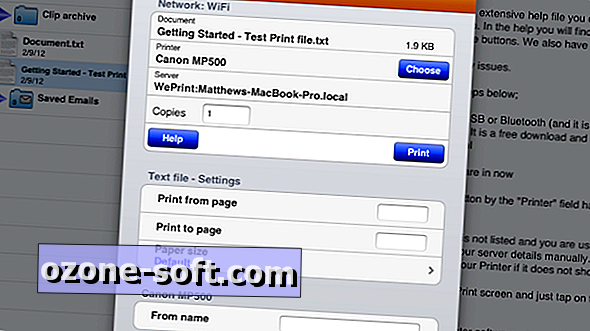









Αφήστε Το Σχόλιό Σας